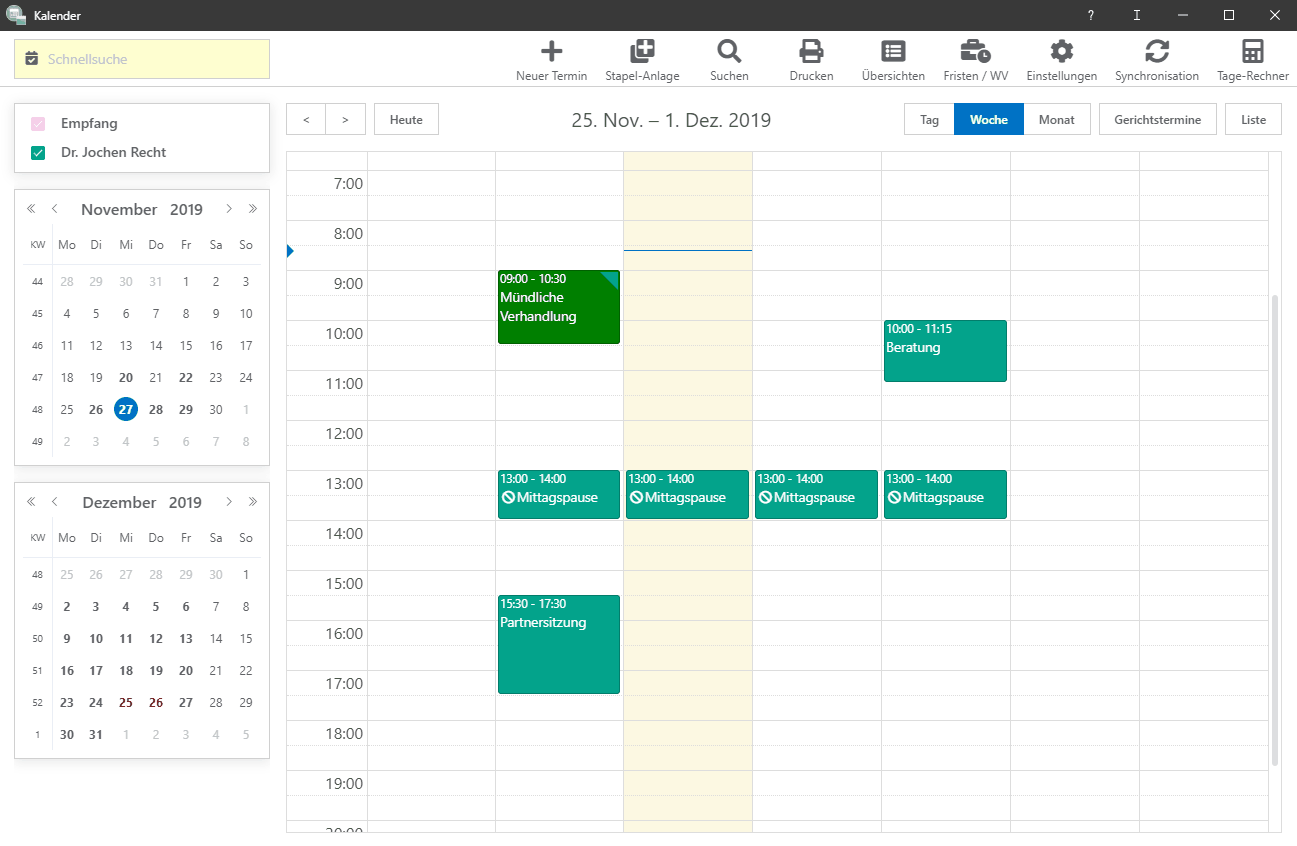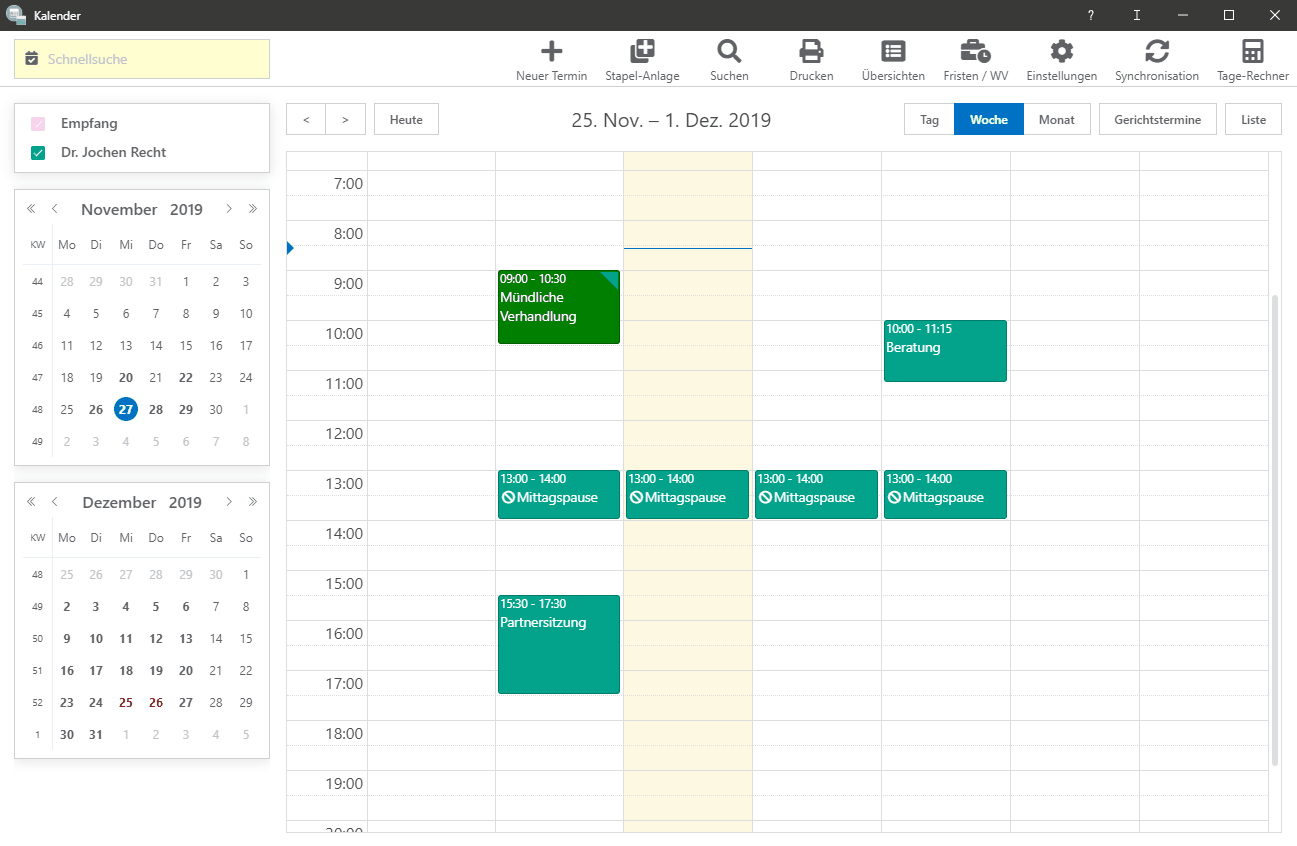Wie kann ich Kategorien oder Terminkürzel bearbeiten?: Unterschied zwischen den Versionen
(→Kategorien bearbeiten) |
|||
| (5 dazwischenliegende Versionen von 2 Benutzern werden nicht angezeigt) | |||
| Zeile 1: | Zeile 1: | ||
| − | Um Kategorien zu bearbeiten ist das Verwalter-Recht erforderlich. | + | [[Hauptseite]] > [[:Category:Termine/Fristen|Termine/Fristen]] > [[Kalender (Beta)]] > [[Wie kann ich Kategorien oder Terminkürzel bearbeiten?]] |
| + | |||
| + | |||
| + | Um Kategorien zu bearbeiten ist das Verwalter-Recht erforderlich. Terminskürzel können von jedem RA-MICRO Benutzer angepasst werden. | ||
---- | ---- | ||
=Kategorien bearbeiten= | =Kategorien bearbeiten= | ||
| − | Um Kategorien zu bearbeiten, klicken Sie auf '''Neuer Termin''', nutzen den Shortcut | + | <p align=justify>Um Kategorien zu bearbeiten, klicken Sie auf '''Neuer Termin''', nutzen den Shortcut [[Datei:TK_Einfg.png|link=]] oder Rechtsklick in das Kalenderblatt und klicken auf '''Neuer Allgemeiner Termin / Neuer Gerichtstermin / Neue Sperrzeit'''.</p> |
| − | In der einspaltigen Ansicht klicken Sie jetzt auf den Unterabschnitt '''Kürzel/Kategorien/Erinnerung'''. | + | <p align=justify>In der einspaltigen Ansicht klicken Sie jetzt auf den Unterabschnitt '''Kürzel / Kategorien / Erinnerung'''.</p> |
| − | In der zweispaltigen Ansicht klicken Sie auf der rechten Seite der Ansicht auf den Editierbutton. | + | <p align=justify>In der zweispaltigen Ansicht klicken Sie auf der rechten Seite der Ansicht auf den Editierbutton.</p> |
Sehen Sie hierzu die Kurzanleitung. | Sehen Sie hierzu die Kurzanleitung. | ||
| Zeile 13: | Zeile 16: | ||
=Terminkürzel bearbeiten= | =Terminkürzel bearbeiten= | ||
| − | Um Terminkürzel zu bearbeiten, klicken Sie auf '''Neuer Termin''', nutzen den Shortcut | + | Um Terminkürzel zu bearbeiten, klicken Sie auf '''Neuer Termin''', nutzen den Shortcut [[Datei:TK_Einfg.png|link=]] oder Rechtsklick in das Kalenderblatt und klicken auf '''Neuer Allgemeiner Termin/Neuer Gerichtstermin/Neue Sperrzeit'''. |
| − | In der einspaltigen Ansicht klicken Sie jetzt auf den Unterabschnitt '''Kürzel/Kategorien/Erinnerung'''. | + | In der einspaltigen Ansicht klicken Sie jetzt auf den Unterabschnitt '''Kürzel / Kategorien / Erinnerung'''. |
| − | In der zweispaltigen Ansicht klicken Sie auf der rechten Seite der Ansicht auf den Drei-Punkte-Button. | + | In der zweispaltigen Ansicht klicken Sie auf der rechten Seite der Ansicht auf den Drei-Punkte-Button. |
Sehen Sie hierzu die Kurzanleitung. | Sehen Sie hierzu die Kurzanleitung. | ||
| + | |||
[[Datei:kuerzelbear.gif|link=]] | [[Datei:kuerzelbear.gif|link=]] | ||
| + | [[Category:Termine/Fristen]] | ||
Aktuelle Version vom 8. April 2020, 14:31 Uhr
Hauptseite > Termine/Fristen > Kalender (Beta) > Wie kann ich Kategorien oder Terminkürzel bearbeiten?
Um Kategorien zu bearbeiten ist das Verwalter-Recht erforderlich. Terminskürzel können von jedem RA-MICRO Benutzer angepasst werden.
Kategorien bearbeiten
Um Kategorien zu bearbeiten, klicken Sie auf Neuer Termin, nutzen den Shortcut ![]() oder Rechtsklick in das Kalenderblatt und klicken auf Neuer Allgemeiner Termin / Neuer Gerichtstermin / Neue Sperrzeit.
oder Rechtsklick in das Kalenderblatt und klicken auf Neuer Allgemeiner Termin / Neuer Gerichtstermin / Neue Sperrzeit.
In der einspaltigen Ansicht klicken Sie jetzt auf den Unterabschnitt Kürzel / Kategorien / Erinnerung.
In der zweispaltigen Ansicht klicken Sie auf der rechten Seite der Ansicht auf den Editierbutton.
Sehen Sie hierzu die Kurzanleitung.
Terminkürzel bearbeiten
Um Terminkürzel zu bearbeiten, klicken Sie auf Neuer Termin, nutzen den Shortcut ![]() oder Rechtsklick in das Kalenderblatt und klicken auf Neuer Allgemeiner Termin/Neuer Gerichtstermin/Neue Sperrzeit.
oder Rechtsklick in das Kalenderblatt und klicken auf Neuer Allgemeiner Termin/Neuer Gerichtstermin/Neue Sperrzeit.
In der einspaltigen Ansicht klicken Sie jetzt auf den Unterabschnitt Kürzel / Kategorien / Erinnerung. In der zweispaltigen Ansicht klicken Sie auf der rechten Seite der Ansicht auf den Drei-Punkte-Button.
Sehen Sie hierzu die Kurzanleitung.